כיצד לגבות את פריסת מסך התחל ב- Windows 10
ב-Windows 10 Microsoft הוסיפה תפריט התחלה מעודכן מלבד מסך התחל. עכשיו אתה מסוגל כדי לעבור בין מסך ההתחלה לתפריט התחל. אתה יכול להתאים אישית את מסך ההתחלה על ידי הצמדת פריטים שונים וארגון שלו כרצונך. לאחר מכן, מומלץ ליצור גיבוי של פריסת מסך ההתחלה שלך, כך שתוכל שחזר את המראה שלו מאוחר יותר לאחר שתתקין מחדש את Windows או אם מסיבה כלשהי, הגדרות מסך ההתחלה שלך כן אָבֵד. הנה איך אתה יכול לעשות את זה.
פרסומת
מסך ההתחלה ב-Windows 10 שומר את כל הנתונים הקשורים לאפליקציות ואריחים מוצמדים בקובץ הבא:
%LocalAppData%\Microsoft\Windows\appsFolder.itemdata-ms
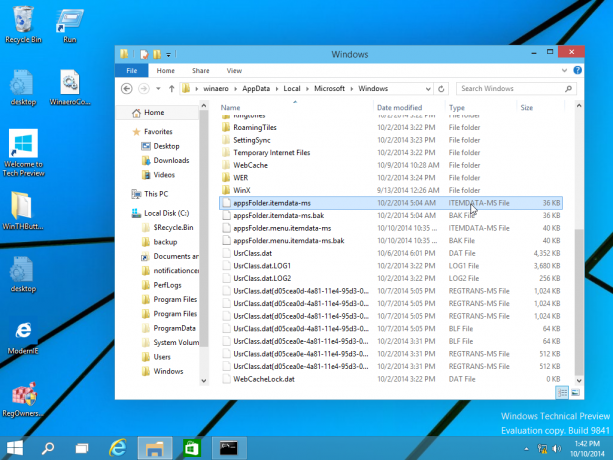
עליך לגבות קובץ זה, כמתואר להלן:
- פתח א שורת פקודה מוגבהת והקלד:
cd /d %LocalAppData%\Microsoft\Windows\

- אל תסגור את החלון הזה, השאר אותו פתוח, תצטרך אותו מאוחר יותר. לאחר מכן, עליך לצאת מהמעטפת של Explorer, מכיוון שהיא משתמשת בקובץ הזה ויכולה לכתוב שם כמה נתונים. כדי לצאת מהמעטפת של Explorer, השתמש בפריט התפריט הסודי "צא מסייר" (לחיצה ימנית) בשורת המשימות או בתפריט התחל, המתואר במאמר הבא: "
כיצד להפעיל מחדש כראוי את מעטפת הסייר ב-Windows".

הטפט של שולחן העבודה ושורת המשימות ייעלמו כאשר תצא מסייר:
- כעת עבור חזרה לשורת הפקודה באמצעות Alt+Tab והזן את הפקודה הבאה בחלון שורת הפקודה המוגבה שפתחת קודם לכן:
העתק appsFolder.itemdata-ms c:\backup\*.*
החלף את הנתיב (c:\backup) בנתיב בפועל במחשב שלך. אם הנתיב שלך מכיל רווחים, כלול אותו במרכאות, למשל:
העתק appsFolder.itemdata-ms "c:\my backup\*.*"
זהו זה. כעת יש לך גיבוי של פריסת מסך ההתחלה שלך ב-Windows 10.
- הפעל שוב את Explorer. ללחוץ Ctrl + Shift + Esc מקשים יחד במקלדת שלך. זה יפתח את מנהל המשימות. בחר קובץ -> הפעל משימה חדשה וסוג מגלה ארצות בתיבת הדו-שיח 'צור משימה חדשה':

לחץ על אישור או הקש על Enter ושורת המשימות תופיע שוב.שחזר את הגיבוי של פריסת מסך ההתחלה שלך
לאחר שתתקין מחדש את מערכת ההפעלה שלך, תוכל לשחזר את פריסת מסך ההתחלה במהירות. עליך לבצע את השלבים הפשוטים הבאים:
- פתח שורת פקודה מוגבהת.
- צא מהסייר.
- הזן את הפקודה הבאה:
העתק /y c:\backup\appsFolder.itemdata-ms "%LocalAppData%\Microsoft\Windows\appsFolder.itemdata-ms"
- הפעל שוב את סייר.
כעת, כאשר אתה פותח את מסך ההתחלה, תראה את פריסת מסך ההתחלה המותאמת אישית הקודמת שלך. אפשר גם להעביר אותו בין מספר מחשבים.
מוּמלָץ: לחץ כאן כדי לתקן בעיות של Windows ולמטב את ביצועי המערכת

